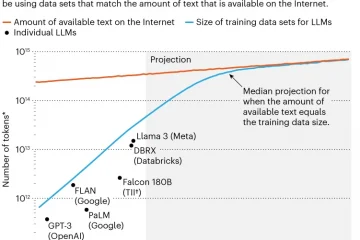A Repülőgép mód több, mint egy egyszerű utazási beállítás eszközein. Ez egy hasznos funkció, amely segíthet betartani a repülési szabályokat, kímélni az akkumulátort, megoldani a hálózati problémákat, és váratlan rugalmasságot biztosít. Akár gyakori utazó, akár technológiai rajongó vagy, akár digitális békére vágyik, a Repülőgép mód használatának megértése hasznos lehet. Ebben az útmutatóban végigvezetek mindent, amit tudnia kell az Android és Samsung Galaxy eszközök Repülőgép üzemmódjáról, és bemutatok olyan trükköket, amelyek túlmutatnak a be-és kikapcsoláson:
Mi az a Repülőgép üzemmód?
Általában a Repülőgép üzemmód egy olyan eszközbeállítás, amely letiltja az összes olyan rádiót, amely jeleket továbbít az Ön eszközéről. Ez magában foglalhatja a Wi-Fi-t, a mobilkapcsolatot és a Bluetooth-t. Ahogy a neve is sugallja, a Repülőgép üzemmód célja a repülőgépes utazás, hogy az eszköz ne zavarja a repülőgép pilótáinak fejhallgatóit és kommunikációs rendszereit. Amíg a Repülőgép mód be van kapcsolva, a szokásos módon használhatja eszközét. Az összes alkalmazása és funkciója addig működik, amíg nem igényel Wi-Fi-t, Bluetooth-t vagy mobilkapcsolatot. Például a Repülőgép mód használatakor játszhat offline játékokat okostelefonján, de nem játszhat olyanokkal, amelyekhez internetkapcsolat szükséges. Az eszközére letöltött zenéket hallgathatja, de az internetről nem streamelheti.


A Repülőgép üzemmódot úgy tervezték, hogy a repülőgép kommunikációs rendszereinek megzavarása nélkül repüljön.
Minden nagyobb operációs rendszer rendelkezik Repülőgép üzemmóddal, beleértve a Windowst, az Androidot és az iOS-t is. Ami azonban a mobileszközöket illeti, a Repülőgép mód különböző dolgokat kapcsol ki a használt platformtól függően. Például az összes Android-eszközön, beleértve a Samsung Galaxy-t is, a Repülőgép mód letiltja az összes rádiót az eszközön: mobil, Wi-Fi és Bluetooth. iPhone készülékeken a Bluetooth nincs letiltva a Repülőgép mód bekapcsolásakor.
Használhatja a Bluetooth vagy a Wi-Fi-t a Repülőgép mód engedélyezése után?
Ha engedélyezi a Repülőgép módot egy Android-eszközön ( beleértve a Samsung Galaxy-t is), a Wi-Fi és a Bluetooth kapcsolat is le van tiltva. Azonban utólag, manuálisan is bekapcsolhatja őket, és az Android operációs rendszer megjegyzi a választást. Amikor legközelebb bekapcsolja a Repülőgép módot, az nem tiltja le a Wi-Fi-t vagy a Bluetooth-t, attól függően, hogy mit választott az engedélyezéshez.
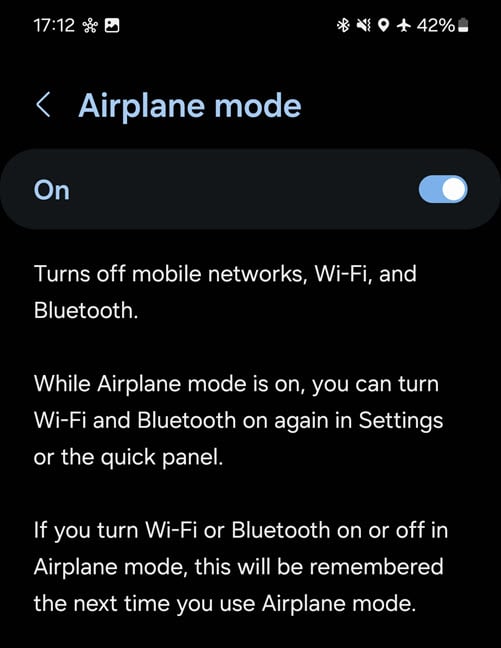
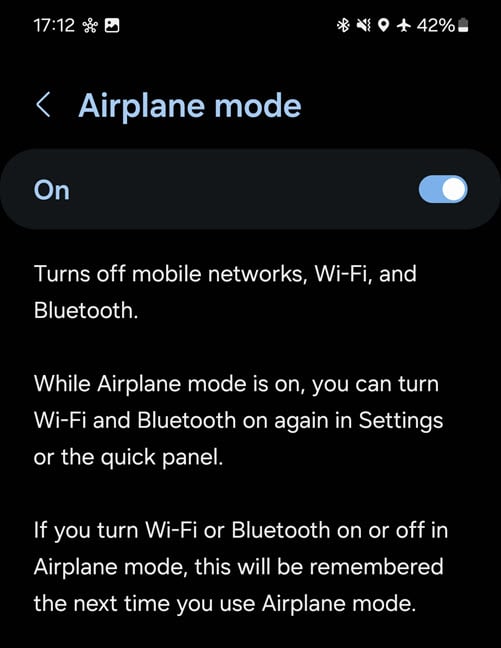
A Repülőgép mód lehetővé teszi a Wi-Fi vagy a Bluetooth engedélyezését, és megjegyzi a választásait.
Milyen előnyei vannak a Repülőgép módnak?
Van néhány előnye a Repülőgép mód bekapcsolásának:
Az Ön készüléke garantáltan nem zavarja az Ön által repült repülőgép kommunikációs rendszerét. Az akkumulátorhasználat jelentősen csökken, mivel az eszköz nem használ vezeték nélküli kommunikációt. Ez a mód megakadályozza a barangolási díjakat, mivel az eszköz nem tud csatlakozni külföldi hálózatokhoz utazás közben, elkerülve ezzel a váratlan költségeket. Ne feledje azonban, hogy a Repülőgép mód engedélyezése nem egyenlő az adatbarangolás kikapcsolásával. A Repülőgép mód engedélyezése, majd letiltása segíthet az eszköz kisebb hálózati csatlakozási problémáinak megoldásában. Például, ha okostelefonja nem rendelkezik megfelelő mobilkapcsolattal, bekapcsolhatja a Repülőgép módot, várhat néhány másodpercet, majd kikapcsolhatja. Ez arra kényszeríti az okostelefont, hogy újra csatlakozzon a mobilhálózathoz, és jobb jelet kaphat.
Gyakran ismételt kérdések a Repülőgép üzemmóddal kapcsolatban
Íme néhány további kérdés, amelyet az emberek feltesznek a Repülőgép üzemmóddal kapcsolatban, és a válaszok:
Használhat-e Wi-Fi-t a Repülőgép üzemmód használatakor mód?-Igen, manuálisan is bekapcsolhatja és használhatja a Wi-Fi-t a Repülőgép mód engedélyezése után. Ugyanez a Bluetooth-al. Mi történik, ha valaki felhív, miközben Ön Repülőgép módot használ?-Mivel a mobilkapcsolat le van tiltva, az okostelefon nem fog csörögni. A hívók automatikus üzenetet fognak hallani a mobilszolgáltatótól, hogy Ön nem elérhető. Tudsz szövegeket fogadni Repülőgép mód használata közben?-Az SMS üzenetek a mobilszolgáltatáson keresztül kerülnek elküldésre. Mivel ez le van tiltva, ha a Repülőgép mód be van kapcsolva, nem kap SMS-eket. Azonban megkapja őket, amikor leszáll, kikapcsolja a Repülőgép módot, és okostelefonja csatlakozik a mobilhálózati szolgáltatóhoz.
A Repülőgép mód bekapcsolása Androidon (beleértve a Samsung Galaxy-t is)
Három módon indíthatja el a Repülőgép módot Android-eszközökön: a gyorsbeállítások használatával a Google Gemini (a Google Asszisztens utódja), vagy a Beállítások alkalmazást. Ebben az útmutatóban mindegyiket megosztom egyenként, mindegyiket a saját részében. Az utasításaim mind az Android-eszközökre (a bal oldali képernyőképeken láthatók), mind a Samsung Galaxy készülékekre (a jobb oldali képernyőképeken láthatók) vonatkoznak.
Kapcsolja be a Repülőgép módot a gyorsbeállításokból
Egy A Repülőgép mód engedélyezésének leggyorsabb módja az Android-eszközökön, beleértve a Samsung Galaxy-t is, ha feloldja az eszközt, és lefelé csúsztatja a képernyő tetejéről. Amikor látja a gyorsbeállításokhoz tartozó ikonokat (vagy csempéket), ellenőrizze, hogy van-e valamelyikükben repülőgép ikon. Ha igen, érintse meg a funkció engedélyezéséhez. Ha nem látja ezt az ikont, húzza le még egyszer a gyorsbeállítások listájának bővítéséhez.
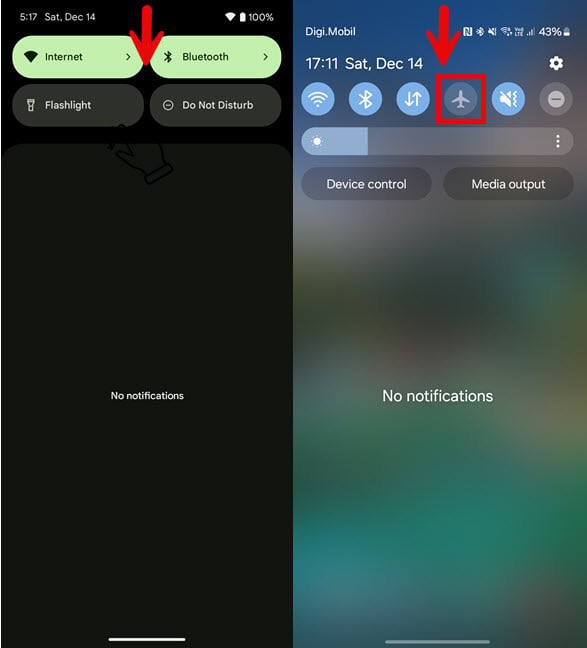
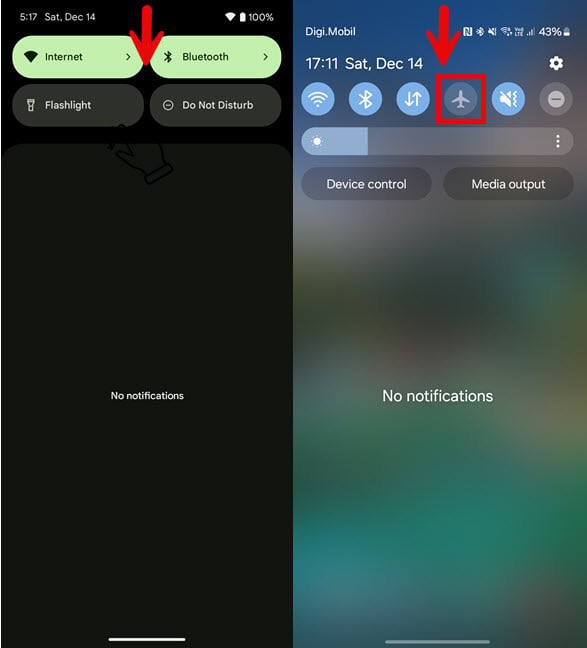
Csúsztassa lefelé az ujját, és ellenőrizze a repülőgép ikont
A a gyorsbeállítások bővített listáját, akkor az első oldalon vagy egy másik oldalon látnia kell a Repülőgép mód ikonját (vagy csempe). Koppintson a Repülőgép mód ikonjának engedélyezéséhez, és ez a mód bekapcsol.
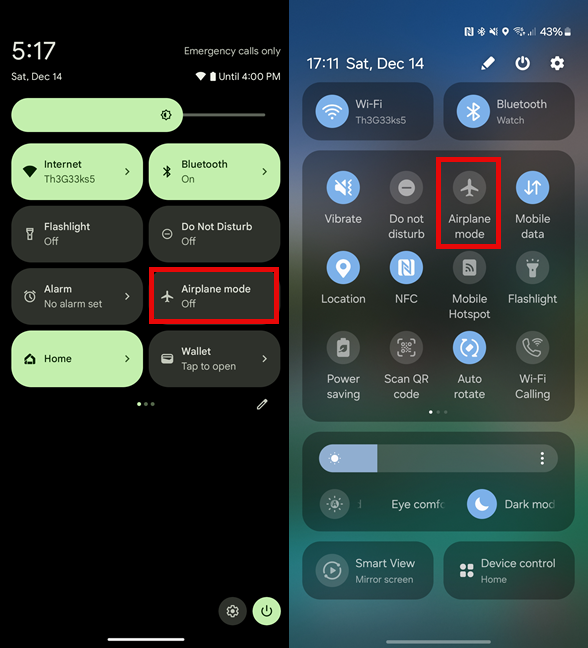
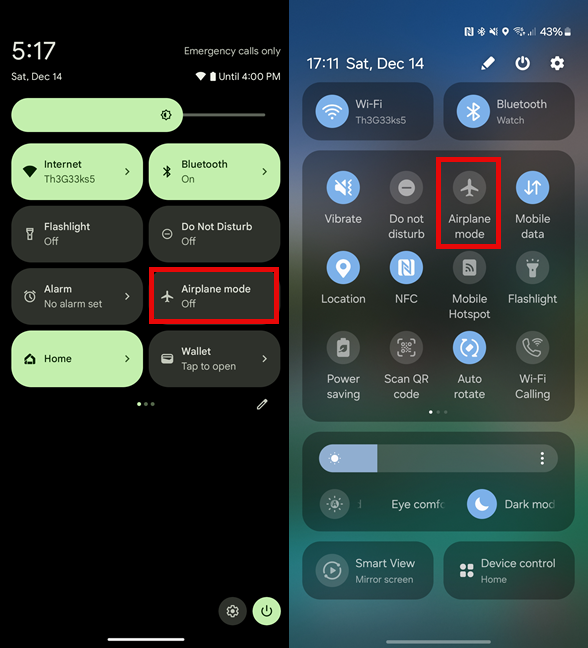
Csúsztassa újra lefelé az ujját, és koppintson a repülőgép ikonra vagy csempére
Kérje meg a Geminit (vagy a Bixbyt), hogy kapcsolja be a Repülőgép módot
Okostelefonjainkon intelligens hangos asszisztensek is találhatók, amelyek segítségével gyorsabban végezhetjük el a dolgokat. Mostantól minden Android okostelefonon elérhető a Gemini (a Google Asszisztens utódja), míg a Samsung Galaxy készülékek használhatják a Samsung Bixby és a Google Gemini alkalmazását is. Függetlenül attól, hogy melyik asszisztenst részesíti előnyben, a szükséges lépések ugyanazok.
Android okostelefonján mondja ki, hogy „OK Google” vagy „Hi Bixby”, majd diktálja ezt a parancsot: „ indítsa el a repülőgép üzemmódot.”
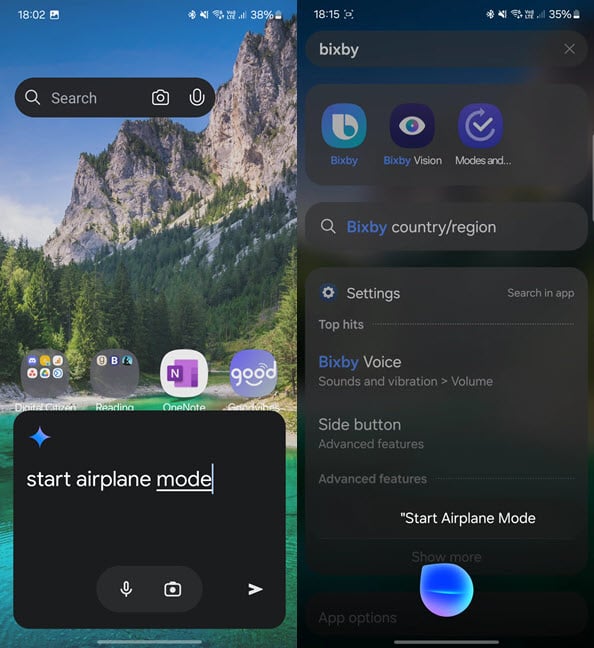
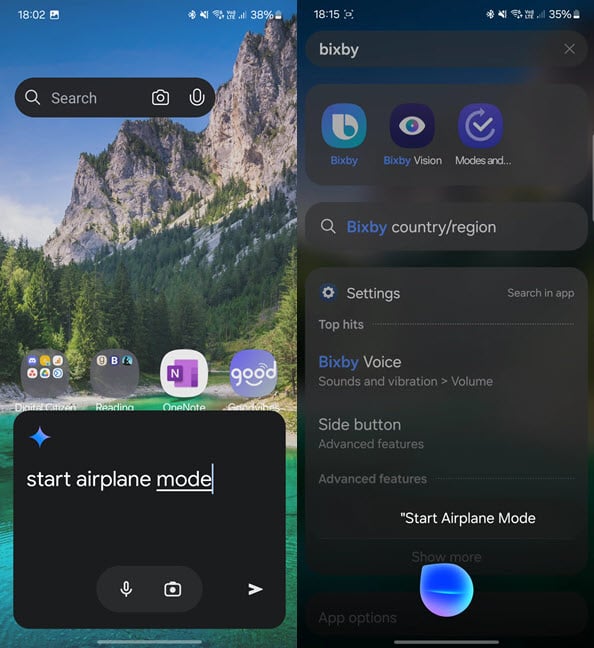
Kérje meg a Geminit vagy a Bixbyt, hogy indítsa el a Repülőgép módot
Egy-két másodperc elteltével mindkét asszisztens bekapcsolja a Repülőgép módot, és felajánlja a lehetőséget, hogy kikapcsolja, ha meggondolja magát. Tapasztalataim szerint azonban a Gemini ezt sokkal gyorsabban teszi, mint a Bixby.
Kapcsolja be a Repülőgép módot a Beállításokban
A repülőgép mód engedélyezésének másik módja, ha megnyitja a Beállítások alkalmazást Android okostelefonján lépjen a Hálózat és internet oldalra. Samsung Galaxy készüléken lépjen a Kapcsolatok oldalra.

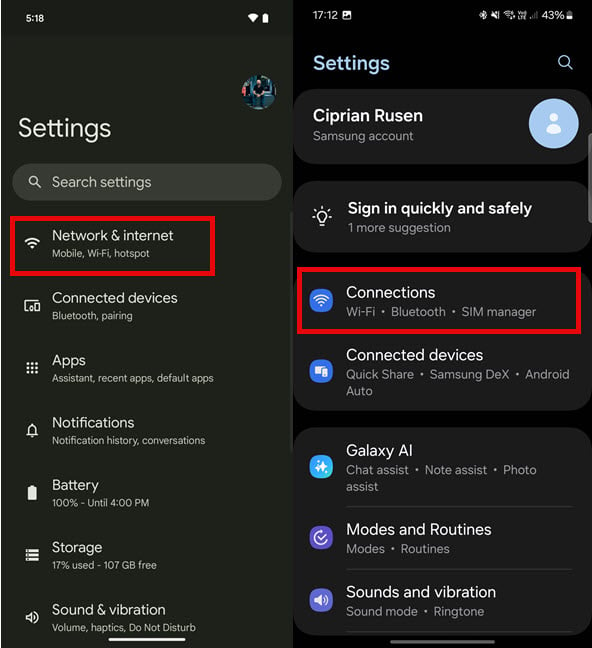
A Beállítások alkalmazásban lépjen a Hálózat és internet vagy a Kapcsolatok elemre.
A következő képernyőn keresse meg a Repülőgép mód opciót, és érintse meg a mellette lévő kapcsolót a funkció engedélyezéséhez.
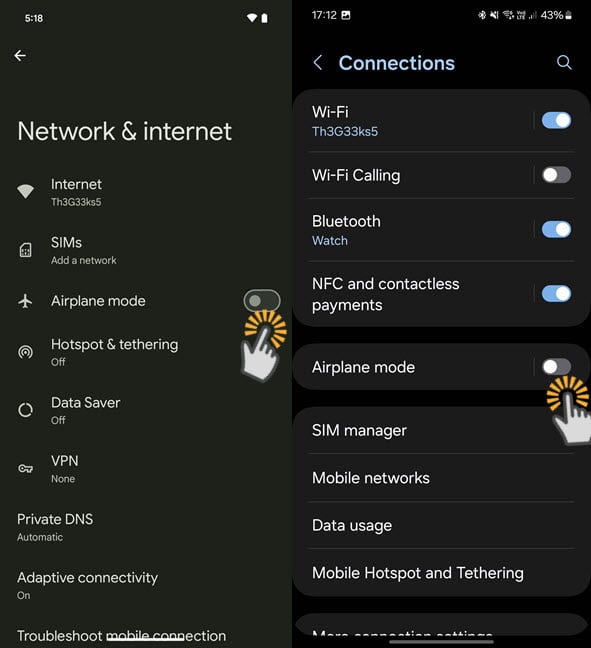
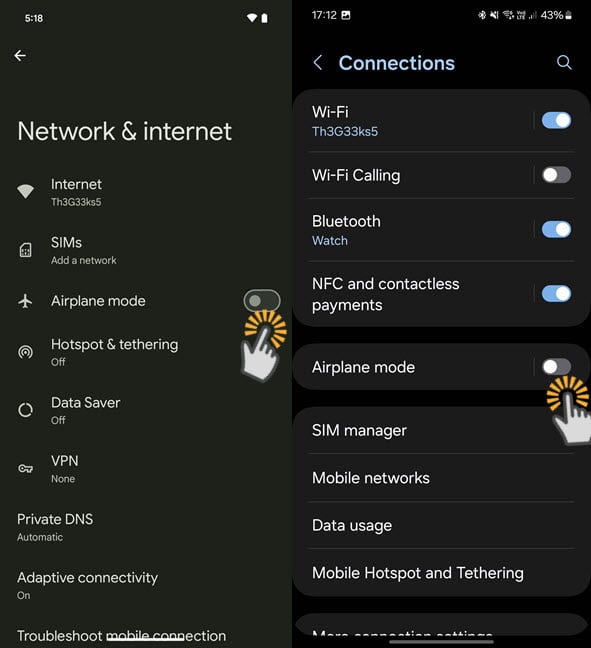
Koppintson a Repülőgép mód bekapcsolásához
A Repülőgép mód most be van kapcsolva.
A Repülőgép mód kikapcsolása Androidon (beleértve a Samsung Galaxy-t is)
Mint láthatta, a Repülőgép mód engedélyezése legalább három különböző módon történhet. Hasonlóképpen, a Repülőgép mód kikapcsolása legalább három módon történhet. Nézzük meg mindegyiket egyenként:
Kapcsolja ki a Repülőgép módot a gyorsbeállításokból
Ha a Repülőgép mód be van kapcsolva, és szeretne visszatérni a mobilkapcsolat élvezetéhez, a Wi-Fi és Bluetooth, letilthatja okostelefonja zárolásának feloldásával, és lefelé csúsztatásával a kijelző felső oldaláról. Ez a művelet megnyitja a gyorsbeállításokat. Ha a megjelenített ikonok vagy csempék bármelyike repülőgépet tartalmaz, koppintson rá a funkció letiltásához.
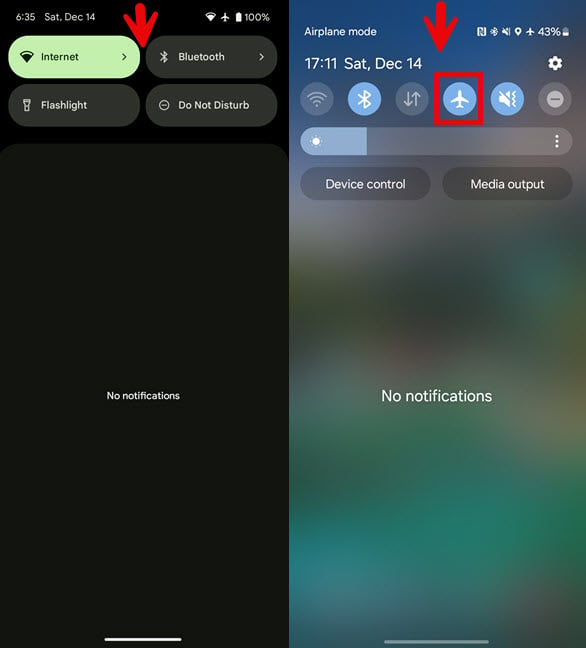
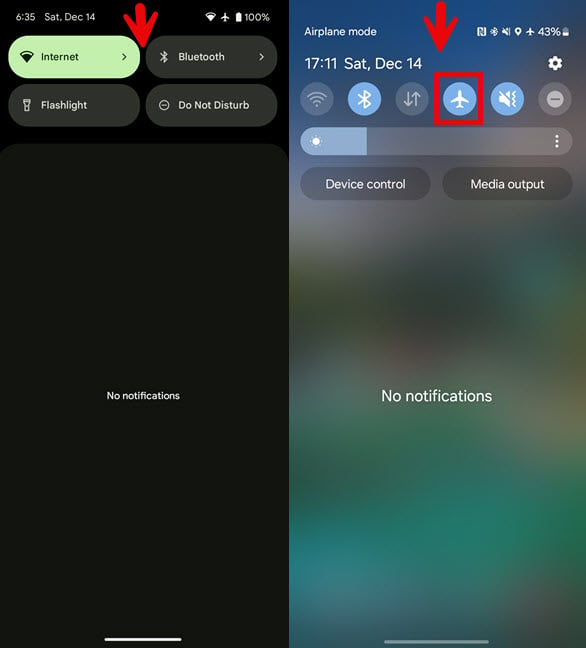
Csúsztasson lefelé, és keresse meg a Repülőgép ikont
Ha ha nem látja a repülőgép ikont, húzza le még egyszer a gyorsbeállítások listájának bővítéséhez. Ezután a Repülőgép mód aktiválva kell lennie az egyik gyorsbeállítási oldalon, hasonlóan az alábbi képernyőképekhez. Koppintson a Repülőgép mód elemre a kikapcsolásához.
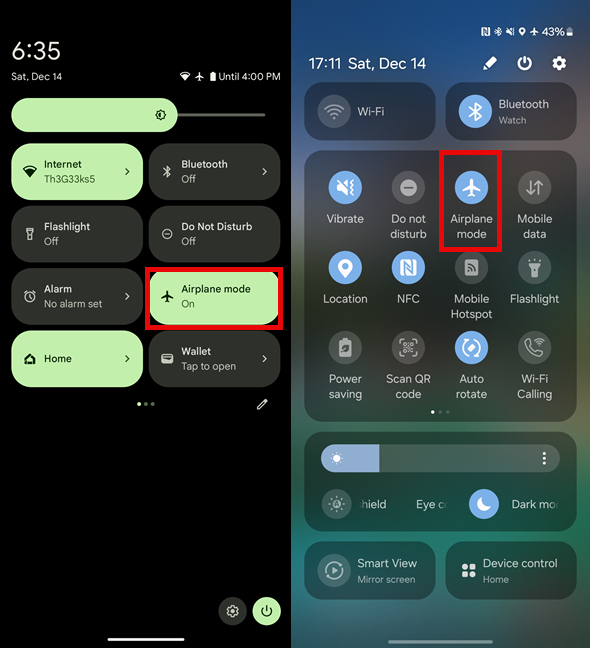
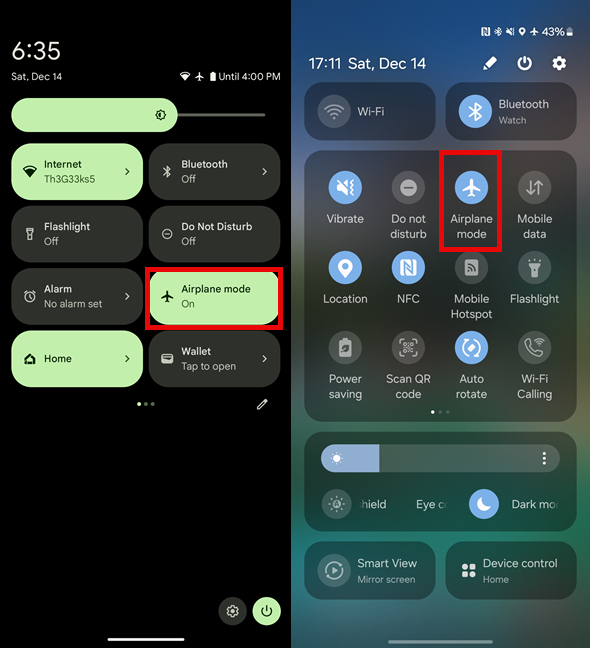
Kapcsolja ki a Repülőgép módot
A Repülős mód most le van tiltva.
Kérje meg a Geminit (vagy a Bixbyt), hogy kapcsolja ki a Repülőgép módot
Az Android okostelefonján mondjuk „OK Google” vagy „Hi Bixby”, majd diktálja ezt a parancsot: „stop repülőgép üzemmód”.
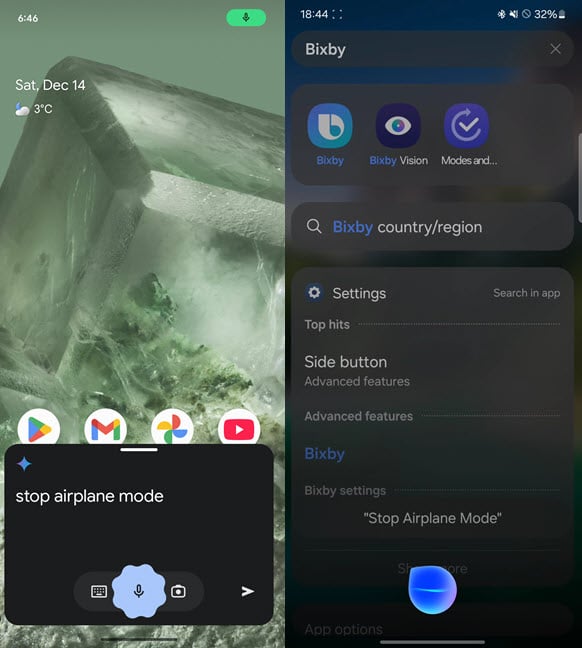
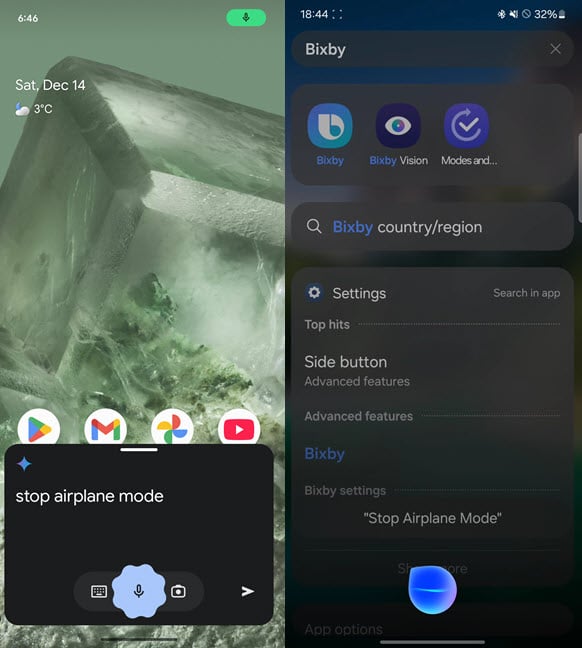
Kérje meg a Geminit vagy a Bixbyt, hogy állítsa le a Repülőgép módot
A virtuális Az asszisztens egy-két másodpercen belül kikapcsolja a Repülőgép módot.
Kapcsolja ki a Repülőgép módot a Beállításokban
Először, nyissa meg a Beállítások alkalmazást okostelefonján. Android okostelefonján lépjen a Hálózat és internet lehetőségre. Samsung Galaxy készüléken lépjen a Kapcsolatok oldalra.
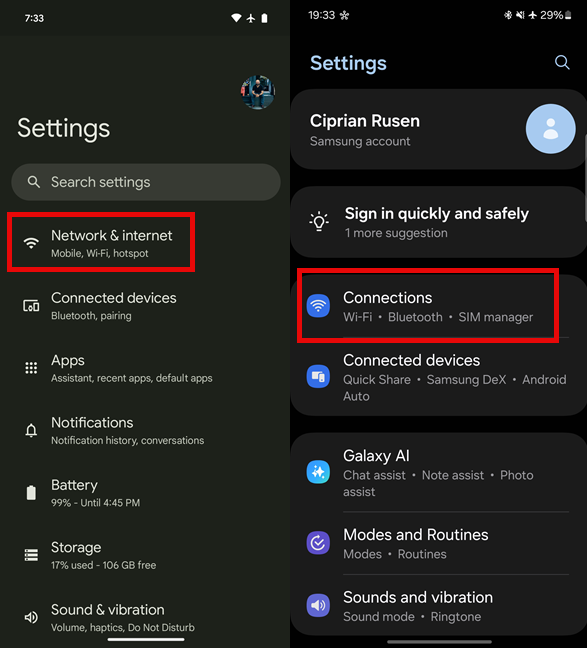
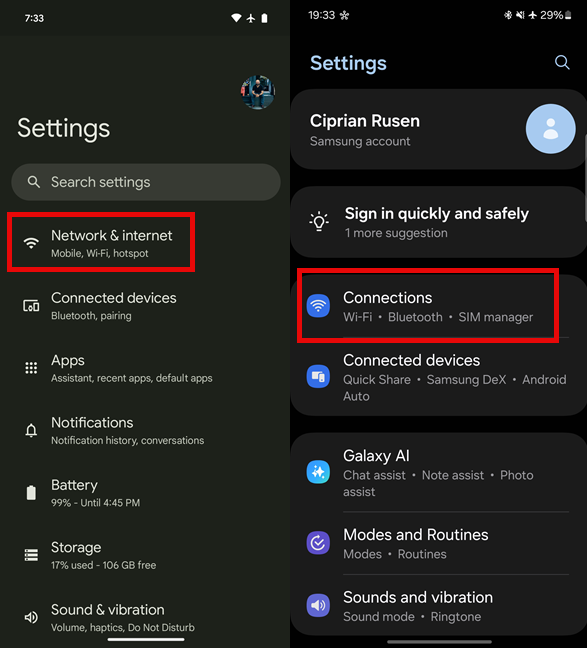
A Beállítások alkalmazásban lépjen a Hálózat és internet vagy a Kapcsolatok elemre.
Ezután érintse meg a Repülőgép üzemmód kapcsolót a kikapcsolásához.
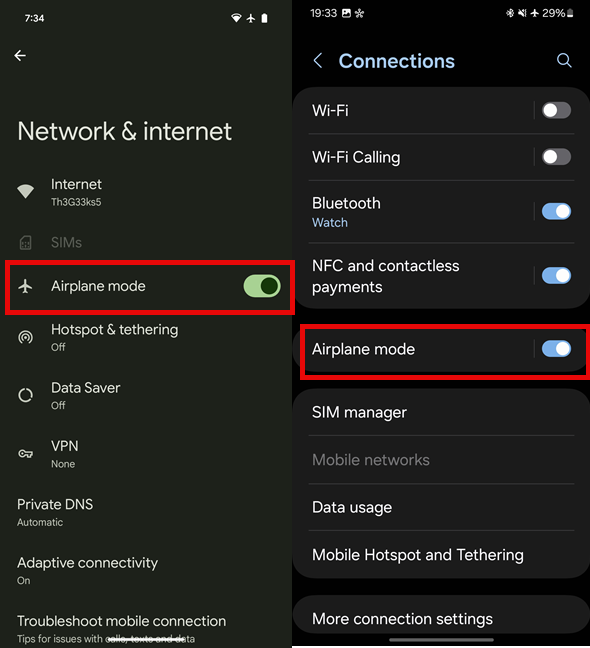
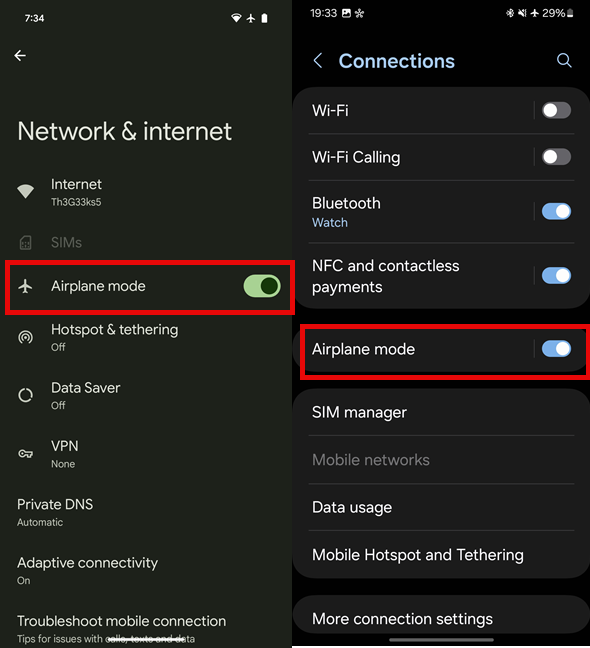
Koppintson a Repülőgép mód letiltásához
A Repülőgép mód most le van tiltva, és a szokásos módon használhatja okostelefonját.
Hogyan (helytelenül) használja a Repülőgép módot?
Most, hogy mestere vagy a Repülőgép módnak, használd is, és ne csak akkor, amikor felszállsz egy repülőgépre. Akár a barangolási díjak elől próbál menekülni, akár az akkumulátor üzemidejét kíméli, akár csak élvezi a boldog csendet repülés közben, ez a funkció az Ön háta mögött áll. De várj, tudom, hogy vannak történeteid. Előfordult már, hogy véletlenül napokig bekapcsolva hagyta a Repülőgép módot, és azon töprengett, miért némult el hirtelen az okostelefonja? Vagy talán arra használta, hogy figyelmen kívül hagyja a munkaidőn kívüli munkatársakat? Oszd meg a Repülőgép mód legmulatságosabb vagy legkínosabb pillanatait a megjegyzések részben. Bónuszpontok, ha megnevettethetsz, megsirathatsz másokat, vagy megkérdőjelezheted a józan eszedet.🙂